विज्ञापन
ऐसी कई स्थितियाँ हैं, जहाँ आप अपने लिविंग रूम में अपने स्मार्टफोन या पीसी डिस्प्ले को विशालकाय टीवी पर मिरर करना चाहते हैं। यह फ़ोटो या आपकी स्क्रीन पर जो कुछ भी है, उसे साझा करने का एक सरल तरीका है। यह एक प्रस्तुति हो सकती है जिसके बारे में आप एक स्प्रेडशीट देने या देने की आवश्यकता है। ऐसा करने के कई तरीके हैं, वायर्ड और वायरलेस दोनों।
1. Chromecast के साथ वायरलेस रूप से मिरर मीडिया
Chromecast थोड़ा $ 35 एचडीएमआई डोंगल है जिसे आप अपनी जेब में रख सकते हैं। सेट करना और उपयोग करना आसान है Chromecast वायरलेस तरीके से सबसे सस्ता और सबसे सहज तरीका है अपने डिवाइस को अपने टीवी पर मिरर करें. जबकि यह है आमतौर पर मीडिया कास्ट करते थे इन ट्रिक्स के साथ अपने Chromecast अनुभव को हैक करेंक्या आप जानते हैं कि आपका Chromecast केवल वीडियो स्ट्रीमिंग से कहीं अधिक सक्षम है? इस लेख में हम आपको आठ चतुर हैक दिखाएंगे जो आपके Chromecast के अनुभव को और बेहतर बनाएंगे। अधिक पढ़ें , यह भी काम करता है समर्थित उपकरणों के लिए स्क्रीन मिररिंग 7 चीजें जो आप नहीं जानते थे आप क्रोमकास्ट के साथ कर सकते हैंआपने अंत में डुबकी लगा ली है और अपने आप को एक चमकदार नया Chromecast खरीदा है, लेकिन आगे क्या होता है? यहां उन सात चीजों के बारे में बताया गया है, जिन्हें आप Google के डोंगल के साथ नहीं कर सकते ... अधिक पढ़ें .
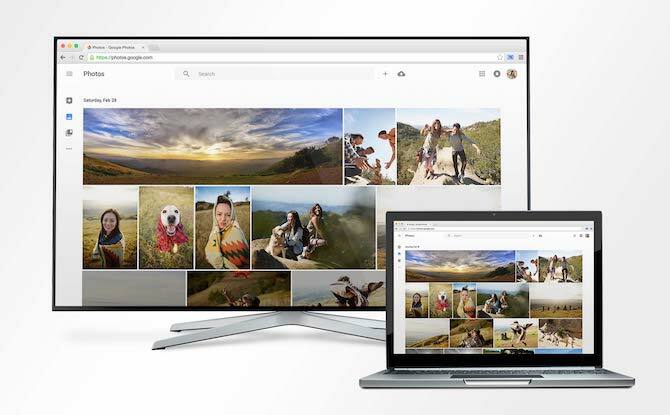
यानी, जब तक आपके पास Android डिवाइस या Mac और PC पर Chrome चल रहा है। सुविधा अब ब्राउज़र में बनाई गई है। तो मेनू से, चयन करें कास्ट आरंभ करना। आप क्रोमकास्ट, या अपने मैक या पीसी से अपनी पूरी स्क्रीन को मिरर कर सकते हैं। IOS की बंद प्रकृति के कारण, Chromecast में आपके संपूर्ण प्रदर्शन को मिरर करने का कोई आधिकारिक तरीका नहीं है।
यदि आपके पास एक Android फ़ोन है, तो आप अधिसूचना पैनल पर नीचे स्वाइप कर सकते हैं और चयन कर सकते हैं कास्ट आरंभ करने के लिए त्वरित टॉगल से बटन।
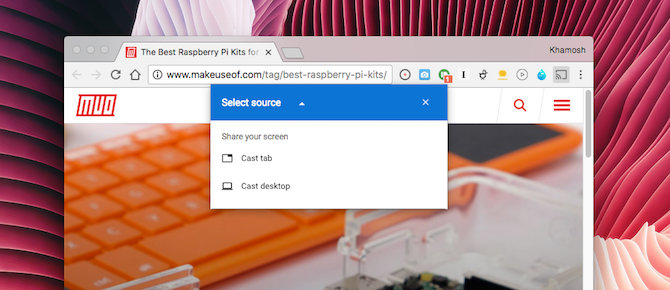
आपके प्रदर्शन को प्रदर्शित करने में सक्षम होने के अलावा, Chromecast मीडिया को आपके टीवी पर काफी आसानी से डाल सकता है। YouTube, Netflix, Hulu Plus, Play Music, Pandora और HBO Go जैसे ऐप सभी क्रोमकास्ट सुविधा का समर्थन करते हैं बहुत बढ़िया नया Chromecast ऐप्स, टिप्स और ट्रिक्स, जिनसे आप प्यार करेंगेऐप्स लगातार Chromecast के लिए समर्थन जोड़ रहे हैं, इसलिए अपने ऐप्स की जांच करते रहें। उस समय तक, अपने क्रोमकास्ट का अधिकतम लाभ कैसे प्राप्त करें, यह जानने के लिए पढ़ें। अधिक पढ़ें . बस प्लेबैक स्क्रीन में कास्ट बटन देखें, अपना Chromecast चुनें और प्रचार करें - मीडिया आपके टीवी पर चलेगा। प्लेबैक को नियंत्रित करने के लिए आप अपने मोबाइल डिवाइस का उपयोग कर सकते हैं।
खरीदें — Chromecast
2. एचडीएमआई का उपयोग करके मिरर लैपटॉप डिस्प्ले
एचडीएमआई अभी भी स्क्रीन को मिरर करने के लिए स्टेपल है जब यह लैपटॉप की बात आती है (हालांकि नवीनतम मैकबुक प्रोस के साथ, जिसे बस बदलने के लिए सेट किया जा सकता है)। एचडीएमआई एक एकल केबल है जो उच्च परिभाषा वीडियो और ऑडियो दोनों को वहन करती है। यह एक प्लग एंड प्ले प्रोटोकॉल है, जो इसे बेहद बहुमुखी बनाता है। यह सरल है और यह हर बार काम करता है।

एक सस्ती एचडीएमआई केबल प्राप्त करें (यह AmazonBasics से एक है केवल $ 5.99 है), अपने लैपटॉप पर एक छोर, अपने टीवी पर दूसरा प्लग करें, दोनों उपकरणों पर उचित आउटपुट और इनपुट विकल्प चुनें और आप व्यवसाय में हैं। जबकि एचडीएमआई अब डिफॉल्ट पोर्ट है जब यह टीवी की बात आती है, आधुनिक लैपटॉप शायद ही कभी इसे ले जाते हैं। नवीनतम मैकबुक में यूएसबी-सी है, मैकबुक एयर में थंडरबोल्ट / मिनी डिस्प्लेपोर्ट है और इसलिए सरफेस डिवाइस और नवीनतम विंडोज अल्ट्राबुक हैं।
एचडीएमआई को आधुनिक लैपटॉप के साथ काम करने के लिए, आपको संभवतः एक एडॉप्टर खरीदना होगा। Apple का अपना है यूएसबी-सी टू एचडीएमआई अनुकूलक। अमेज़ॅन पर तीसरे पक्ष के एडेप्टर के लिए देखें।
3. AirPlay के साथ Wirelessly Mirror iOS और Mac

यदि आप Apple पारिस्थितिकी तंत्र पर सभी हैं, तो यह समझ में आता है एप्पल टीवी खरीदें फिर भी अगर आपको एक Apple टीवी की आवश्यकता है तो अनसिक्योर करें? यहाँ यह क्या कर सकता हैइस बारे में बाड़ पर कि अभी तक एक और महंगा एप्पल खरीद क्या लगता है? जांचें कि आप ऐप्पल टीवी के साथ क्या कर सकते हैं और अपने लिए फैसला कर सकते हैं। अधिक पढ़ें , जो आपके टीवी के लिए किसी भी एप्पल डिवाइस से स्क्रीन कास्टिंग की प्रक्रिया को वास्तव में आसान बनाता है। मीडिया के लिए भी यही काम करता है। वीडियो प्लेयर में एक AirPlay बटन है, जो iOS और macOS पर बना हुआ है।
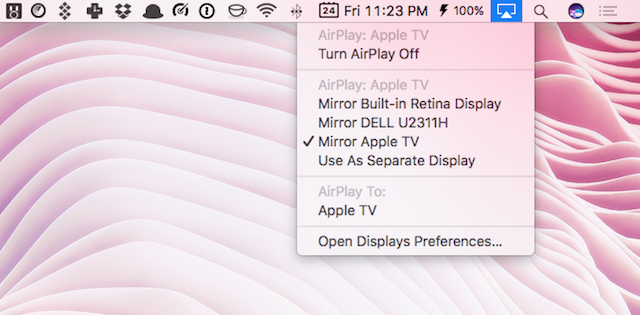
IOS से अपने डिस्प्ले को मिरर करने के लिए, खोलें नियंत्रण केंद्र और चुनें एयरप्ले मिररिंग. मैक पर ऐसा करने के लिए, पहले AirPlay मिररिंग के शॉर्टकट को सक्षम करें सिस्टम प्रेफरेंसेज > प्रदर्शन. अब स्ट्रीम करने के लिए कमरे में Apple टीवी का चयन करने के लिए मेनू बार शॉर्टकट का उपयोग करें।
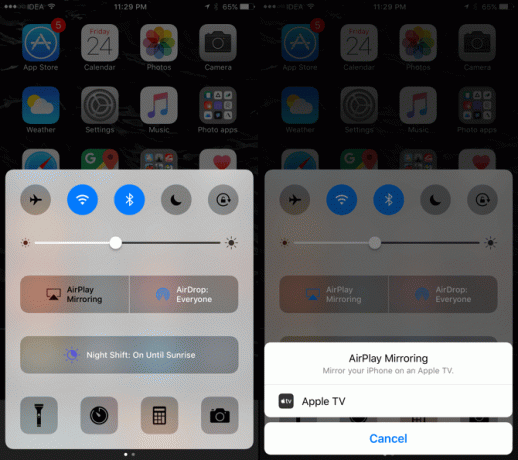
वर्तमान चौथी पीढ़ी का ऐप्पल टीवी टीवीओएस पर चलता है और ऐप और गेम्स को सपोर्ट करता है। 32 जीबी मॉडल के लिए 149 डॉलर में, एप्पल टीवी क्रोमकास्ट की तुलना में काफी महंगा है।
खरीदें — एप्पल टीवी
4. IPhone और iPad के लिए वायर्ड मिररिंग

यदि आप $ 149 के लिए Apple टीवी खरीदना नहीं चाहते हैं, तो इसके बजाय एक सस्ता एडाप्टर खरीदें। एक कनवर्टर के माध्यम से एचडीएमआई का उपयोग करते हुए iPhone और iPad समर्थन मिररिंग। Apple का आधिकारिक लाइटनिंग डिजिटल AV एडाप्टर $ 49 में आता है। इसमें एक एचडीएमआई और एक लाइटनिंग पोर्ट दोनों हैं ताकि आप इसे मिरर करते समय डिवाइस से चार्ज कर सकें।
खरीदें — लाइटनिंग डिजिटल एवी एडाप्टर
5. Miracast
Miracast एक वायरलेस कास्टिंग प्रोटोकॉल है मिराकास्ट और कनेक्ट के साथ विंडोज 10 के लिए अपने एंड्रॉइड स्क्रीन को कैसे कास्ट करेंविंडोज 10 संस्करण 1607 में, आप कनेक्ट ऐप का उपयोग करके अपने एंड्रॉइड स्क्रीन को वायरलेस रूप से अपने डेस्कटॉप पर डाल सकते हैं। हम आपको दिखाते हैं कि इस जादुई स्क्रीन दर्पण को कैसे स्थापित किया जाए। अधिक पढ़ें जो Chromecast की तरह डोंगल की आवश्यकता को पूरा करता है। जब तक मिराकास्ट के लिए समर्थन दोनों उपकरणों में बनाया जाता है, तब तक आप बिना इंटरनेट के भी अपनी स्क्रीन को वायरलेस तरीके से कास्ट कर सकते हैं (यह वाई-फाई डायरेक्ट प्रोटोकॉल का उपयोग करता है)।
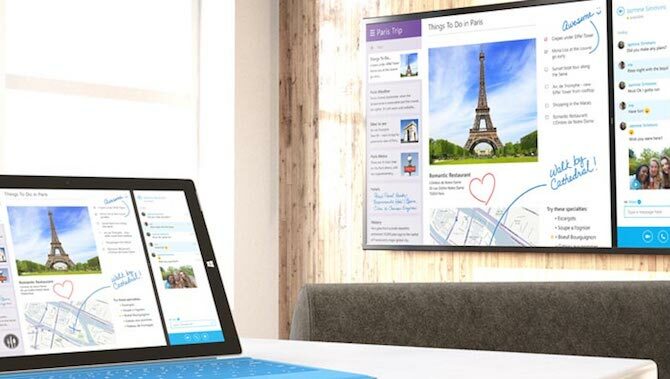
विंडोज 8.1 और एंड्रॉइड 4.4 के साथ डिवाइस और इसके समर्थन में। अब आपको केवल यह सुनिश्चित करने की आवश्यकता है कि आपका टीवी भी करता है। यह हिस्सा थोड़ा भ्रमित करने वाला हो सकता है क्योंकि विभिन्न निर्माता विभिन्न ब्रांड नामों के तहत एक ही मिराकास्ट तकनीक को बढ़ावा देते हैं। उदाहरण के लिए, सोनी इसे स्क्रीन मिररिंग कहता है, जबकि सैमसंग इसे ऑलशेयर कास्ट कहता है। यदि आप एक नया टीवी खरीदना चाहते हैं यहां समर्थित उपकरणों को देखें.
यदि आपका उपकरण मिराकास्ट का समर्थन नहीं करता है, तो आप जैसे डोंगल का उपयोग करके कार्यक्षमता जोड़ सकते हैं रोकू स्ट्रीमिंग स्टिक या फायर टीवी स्टिक. माइक्रोसॉफ्ट तथा Belkin $ 60 से कम के लिए मिराकास्ट डोंगल भी बनाएं।
जबकि मिराकास्ट एचडीएमआई के वायरलेस संस्करण के रूप में स्वागत किया गया था Miracast क्या है? वायरलेस मीडिया स्ट्रीमिंग के लिए मिराकास्ट का उपयोग कैसे करेंएचडीएमआई मीडिया उपकरणों को जोड़ने के लिए मानक हो सकता है, लेकिन इसमें बहुत सारे डाउनसाइड हैं। इसके बजाय मिराकास्ट का उपयोग कैसे करें। अधिक पढ़ें (केबल के बिना एचडीएमआई के समान सादगी और बहुमुखी प्रतिभा के साथ एक), यह इस तरह से नहीं निकला है। मिराकास्ट को काम करना कभी-कभी भ्रामक हो सकता है। जब यह विभिन्न श्रेणियों के उपकरणों में फीचर की बात आती है, तो स्पष्टता की कमी होती है। साथ ही, मीराकास्ट को स्ट्रीमिंग करते समय आपके डिवाइस को जागृत करने की आवश्यकता होती है, जो स्मार्टफोन की बैटरी को काफी तेज़ी से निकाल सकता है।
यदि आपके दोनों उपकरणों में मिराकास्ट सपोर्ट है, तो यह अच्छी तरह से और अच्छा है। लेकिन अगर वे नहीं करते हैं, तो मैं आपको सुझाव दूंगा कि आप डोंगल का उपयोग करके इसे काम से बाहर करें। क्रोमकास्ट एक बेहतर विकल्प है।
6. Android पर मिररिंग
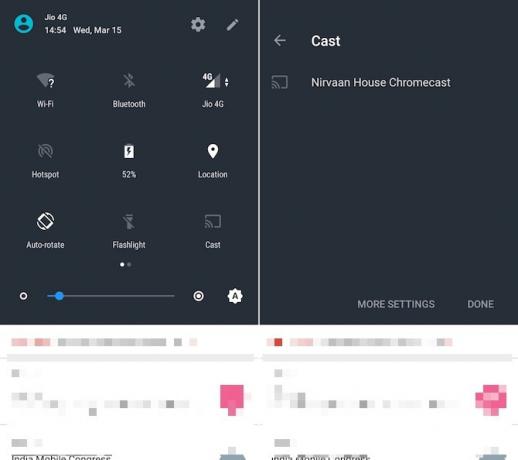
एंड्रॉइड पर ऐसा करने के लिए कुछ तरीके हैं। आधुनिक एंड्रॉइड फोन जो लॉलीपॉप चलाते हैं और उच्चतर में निर्मित कई मिररिंग विकल्पों के साथ आते हैं। यदि आपके निर्माता ने इसे इस तरह से सेट किया है, तो आपको कोई नहीं मिलेगा कास्ट अधिसूचना पैनल के त्वरित सेटिंग्स अनुभाग में बटन। इसे टैप करें और आप अपने आसपास मौजूद मिररिंग क्षमताओं वाले उपकरणों को देखेंगे। जैसा कि ऊपर चर्चा की गई है, यह क्रोमकास्ट या मीराकास्ट डिवाइस हो सकता है।
Chromecast का उपयोग करने का सबसे सरल और विश्वसनीय तरीका है। स्क्रीन के ऊपर से नीचे स्वाइप करें, कास्ट पर टैप करें, अपना Chromecast चुनें और आप व्यवसाय में हैं।
यदि आप एक अमेज़ॅन फायर टीवी, एक अन्य एंड्रॉइड डिवाइस, एक पीसी या यहां तक कि एक ऐप्पल टीवी को दर्पण करना चाहते हैं, तो कौशिक दत्ता के तार को देखें। स्क्रीन रिकॉर्डिंग और मिरर एप्लिकेशन।
सबसे अच्छा तरीका क्या है?
एचडीएमआई अभी भी आपकी स्क्रीन को मिरर करने का सबसे विश्वसनीय तरीका है। अगर यह बस है वायरलेस होने के लिए, Chromecast में देखें (या विंडोज 10 की कास्टिंग के लिए मिराकास्ट मिराकास्ट के साथ टीवी को विंडोज 10 कैसे प्रोजेक्ट करेंविंडोज 10 में आपके टीवी पर इसकी स्क्रीन को मिरर करने के लिए बिल्ट-इन क्षमताएं हैं। यहां मिराकास्ट के साथ विंडोज 10 का उपयोग कैसे किया जाए। अधिक पढ़ें ). हालांकि आपके पास कुछ प्रदर्शन समस्याएँ हो सकती हैं, जो आपकी स्क्रीन पर निर्भर करती है, यह प्रस्तुतियों और स्प्रेडशीट के लिए पूरी तरह से ठीक है।
आपको अपनी स्क्रीन को मिरर करने के लिए अन्य, अधिक अस्पष्ट, शायद मालिकाना तरीके मिलेंगे। लेकिन वे उन विकल्पों के रूप में मूल रूप से या मज़बूती से काम नहीं करते हैं जैसा कि हमने ऊपर सूचीबद्ध किया है। पालन अवश्य करें किसी भी स्क्रीन पर अपने खेल खेलने के लिए हमारे गाइड किसी भी टीवी, पीसी, या मोबाइल डिवाइस पर अपने वीडियो गेम खेलने के 5 तरीकेआपको घर के एक कमरे में गेमिंग को सीमित करने की आवश्यकता नहीं है। इसके बजाय, अन्य उपकरणों पर गेम खेलें! अधिक पढ़ें वीडियो गेम कास्टिंग के लिए विशिष्ट सलाह के लिए।
कुछ और मिररिंग टिप्स चाहते हैं? यहां बताया गया है कैसे अपने विंडोज पीसी के लिए एक iOS डिवाइस मिरर करने के लिए विंडोज पीसी में आईफोन या आईपैड स्क्रीन को मिरर कैसे करेंअपने पीसी पर iPhone या iPad को मिरर करने का तरीका यहां बताया गया है ताकि आप अपने मोबाइल डिवाइस की सामग्री को लैपटॉप या डेस्कटॉप पर डाल सकें। अधिक पढ़ें .
छवि श्रेय: cunaplus / Shutterstock
खामोश पाठक एक स्वतंत्र प्रौद्योगिकी लेखक और उपयोगकर्ता अनुभव डिजाइनर हैं। जब वह लोगों को अपनी वर्तमान तकनीक का सर्वश्रेष्ठ बनाने में मदद नहीं कर रहा है, तो वह ग्राहकों को बेहतर ऐप और वेबसाइट बनाने में मदद कर रहा है। अपने खाली समय में, आप उसे नेटफ्लिक्स पर कॉमेडी विशेष देख रहे हैं और एक बार फिर कोशिश कर रहे हैं, एक लंबी किताब के माध्यम से प्राप्त करने के लिए। वह ट्विटर पर @pixeldetective है।


